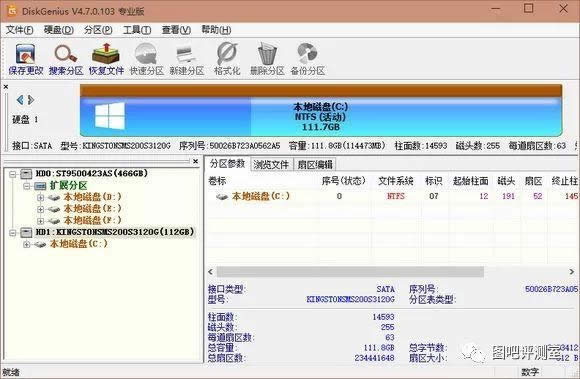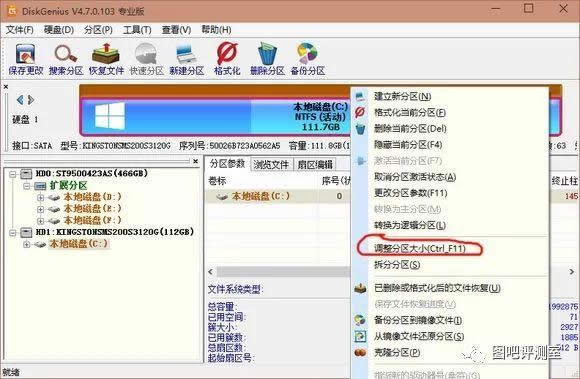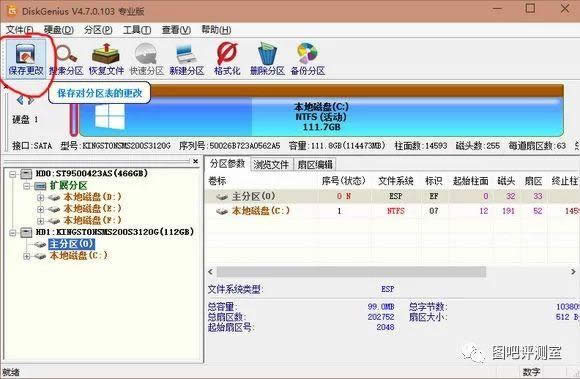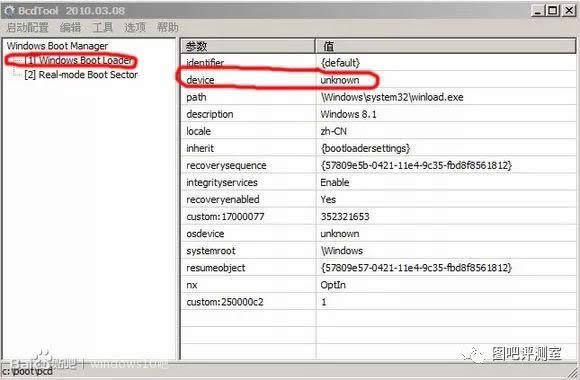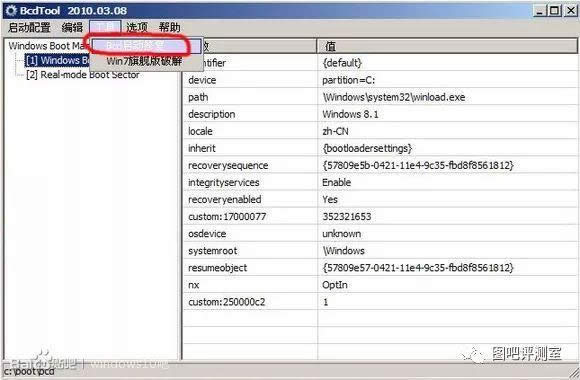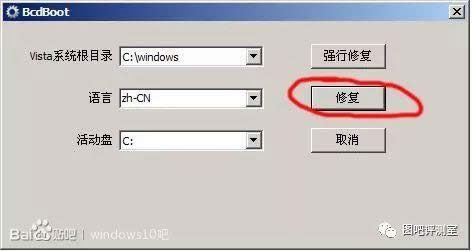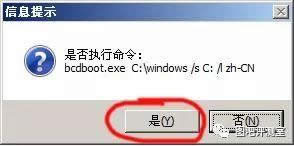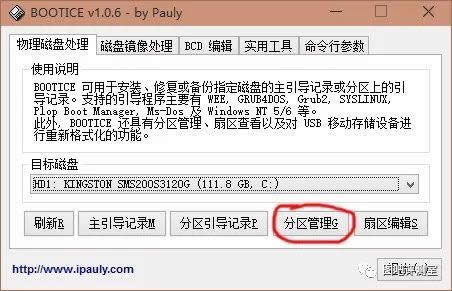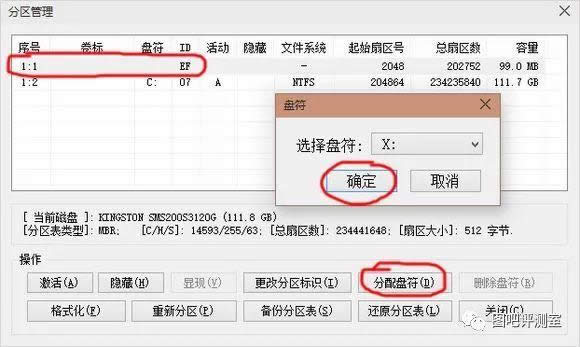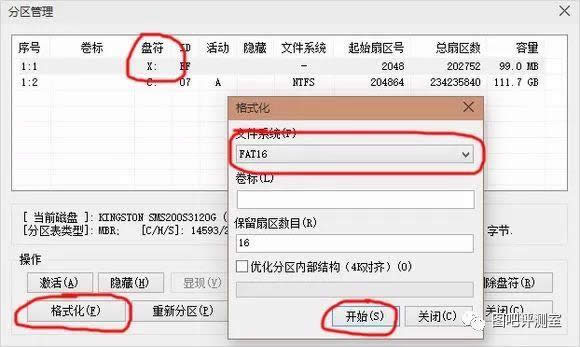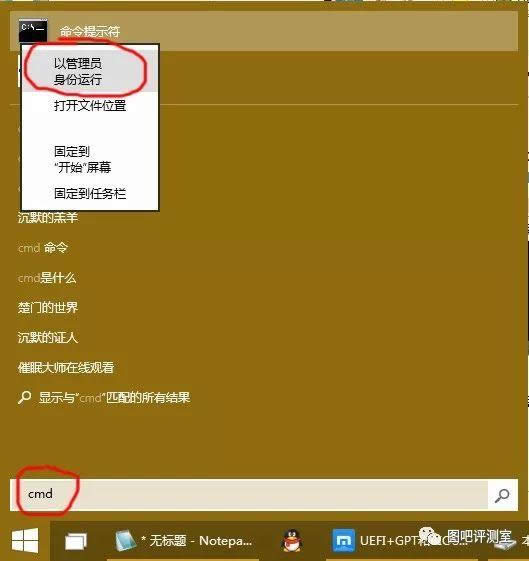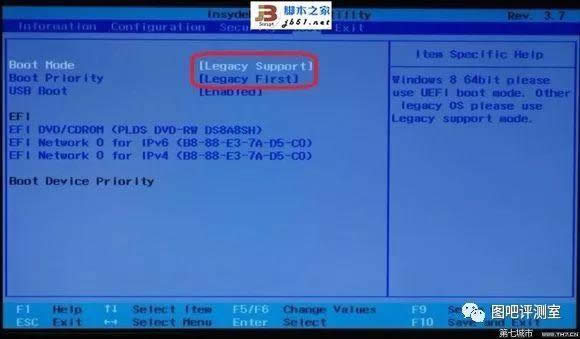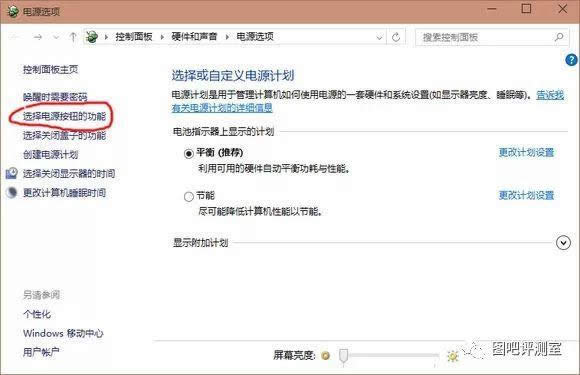bootice引导修好Windows10|Windows10自已手工修好uefi引导
发布时间:2022-07-18 文章来源:xp下载站 浏览: 55
|
Windows 10是美国微软公司研发的跨平台及设备应用的操作系统。是微软发布的最后一个独立Windows版本。Windows 10共有7个发行版本,分别面向不同用户和设备。2014年10月1日,微软在旧金山召开新品发布会,对外展示了新一代Windows操作系统,将它命名为“Windows 10”,新系统的名称跳过了这个数字“9”。截止至2018年3月7日,Windows 10正式版已更新至秋季创意者10.0.16299.309版本,预览版已更新至春季创意者10.0.17120版本 bootice引导修复win10|win10手动修复uefi引导 一般想要用UEFI,必须将BIOS+MBR格式转UEFI+GPT格式才可以,可是要将MBR格式转为GPT,只有格式化后,进入安装盘重新安装。可是要安装系统+软件+一堆东西很麻烦……所以现在有了新办法,只要UEFI+MBR(不改变即可,做好后2种方式都可以启动,互不影响!) 1、进入PE,打开diskgenius软件(4.0版本以上才有调整分区大小选项),调整C盘前面的空间(无所谓你机器里有几块硬盘,C盘WIN10所在的是否为第一硬盘),空出100M来(引导文件之后只会使用25.7MB空间)。
---------------右键点选”调整分区大小“ -------------红色部分输入100MB即可 2、对着空出来的灰色磁盘空间,建立分区,并指定为EFI分区。
---------------------切记选择为”主分区“,格式必须为EFI
-----------搞定后点选”保存更改“
-------------如果有出现这个对话框,记得必须点”删除“
---------------(之前漏发了)修复WINDOWS引导打开BcdTools软件,发现Windows Boot Loader(启动的默认引导项)种device变成unknow了(由于调整了分区,原来的分区的位置变动了) ---------------双击它,然后选择你的系统所在的分区盘符(我的是C:),确定即可! 如果你嫌麻烦的话,可以直接修复!
3、【现在重启就可以进入到Windows下!】这一步非常关键,diskgenius和网上找的教程都无法给EFI盘符分配(diskgenius中分配盘符一直是灰色的,如果你直接点格式化的话,会把EFI(ESP)分区强制转换为你格式化的分区形式,这样,就失败了。而搜索到的那种用CMD命令行输入那种,一直提示没有选择分区,所以是不行的!)于是必须按照以下操作才能对新建的EFI分区指定盘符(软件附后)。---------------------启动BOOTICE引导修复软件,选择你系统所在的硬盘
--------------------选择好后点”分区管理“
------------------点选ID必须是EF的那个分区,一般是第一个,点”分配盘符“,盘符随意,我选了一个”X“(这里盘符关系到下面引导建立命令行的部分)
****************************************★UEFI转回去相对来说比上面的简单一些(其实不要做下面的步骤的,直接BIOS切换回去即可,按照我的教程完成的是2种方式并存的)。如果你要重装系统,直接用GHOST版本也行甚至直接重装也OK。我就不一一截图了,步骤如下:1、进入PE2、打开专业版的Diskgenius3、删除EFI分区4、可以把被删除的EFI分区并入你的C盘,也可以不管(也就100M,算了吧,以后再变回来也省一步骤)。5、切记,一定要点Diskgenius菜单的“硬盘”-“重建分区表”***************************************★如果你设置了UEFI后,发现无法正常关机,那是由于系统的“快速启动”造成的!取消掉后即可享用!!!
Windows 10系统成为了智能手机、PC、平板、Xbox One、物联网和其他各种办公设备的心脏,使设备之间提供无缝的操作体验。 |